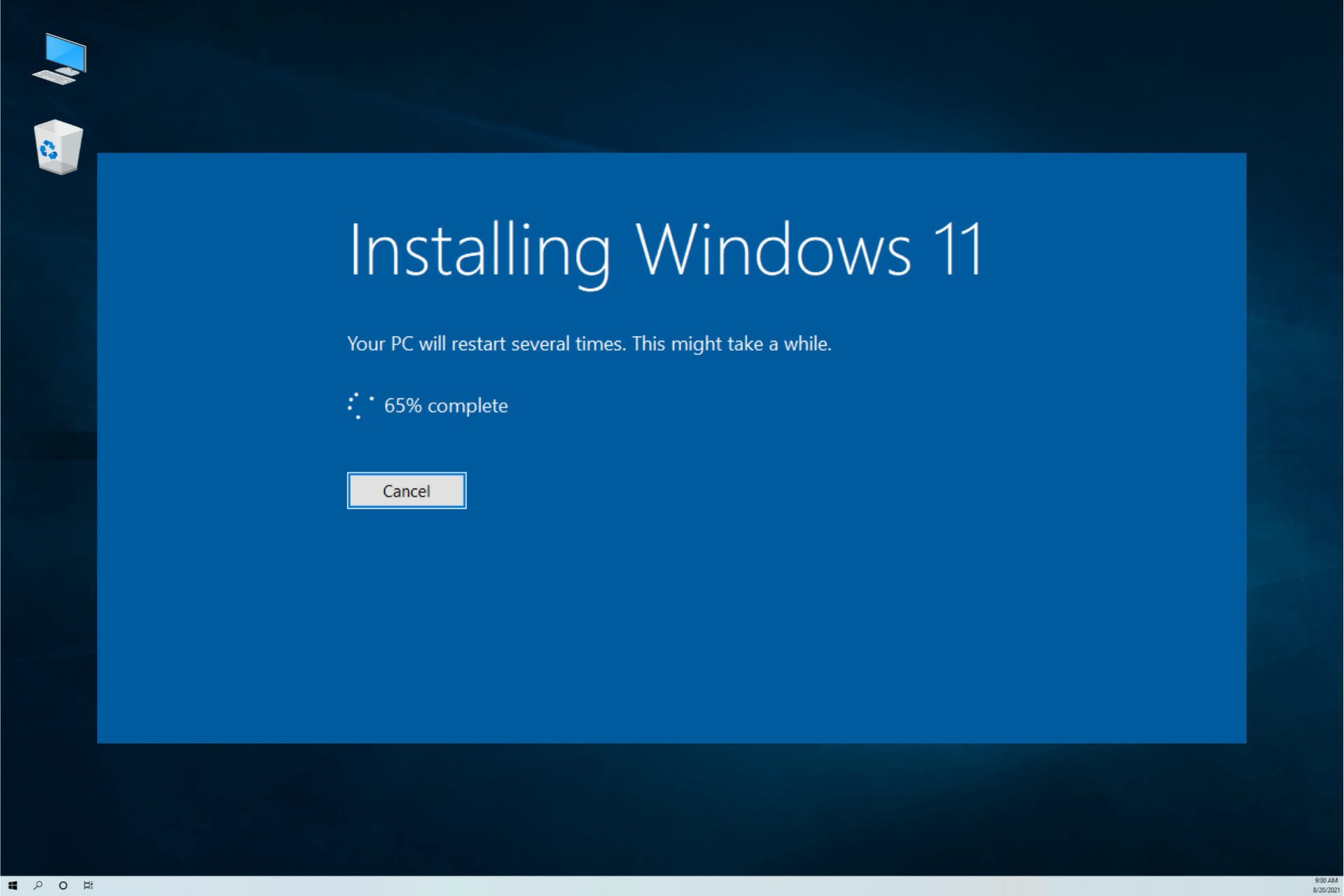Installing Windows 11 will take between 10 and 20 minutes
by Claire Moraa
Claire likes to think she’s got a knack for solving problems and improving the quality of life for those around her. Driven by the forces of rationality, curiosity,… read more
Updated on
- If you want to download Windows 11, you have to make sure you have a strong Internet connection and your bandwidth is not low.
- To ensure the download takes the least time possible, your PC must meet the minimum system requirements to install Windows 11.
- The easiest option is to set up your computer to automatically download and install overnight so that you don’t have to worry about it.
If you are considering upgrading your OS, you have probably asked yourself: How long does it take to download Windows 11?
This is a valid question especially if you are frequently using your PC and want to avoid interruptions for an extended period.
Before you download Windows 11, you need to make sure your device meets the minimum system requirements.
- How long does it take to install Windows 11?
- How long does it take to install Windows 11 on a new PC?
- What factors affect how long it takes to download Windows 11?
- How long does it take to install Windows 11 from Windows 10?
- How long does it take to install Windows 11 on HDD?
- How long does it take to install Windows from USB?
- Why does it take so long to install Windows 11?
- How can I make Windows 11 install faster?
How long does it take to install Windows 11?
How long does it take to install Windows 11 on a new PC?
In most cases, installing Windows 11 on a new computer will take between 10 and 20 minutes. It varies, though, depending on the computer specifications that you have available. The higher the quality of the computer, the faster Windows 11 will install.
Having said that, take a look at the top five best Windows 11 budget laptops to buy right now.
What factors affect how long it takes to download Windows 11?
1. The speed of your Internet connection
Internet speed plays a huge role in download time. Depending on your Internet connection, the download could take anywhere from a few minutes to a few hours.
How we test, review and rate?
We have worked for the past 6 months on building a new review system on how we produce content. Using it, we have subsequently redone most of our articles to provide actual hands-on expertise on the guides we made.
For more details you can read how we test, review, and rate at WindowsReport.
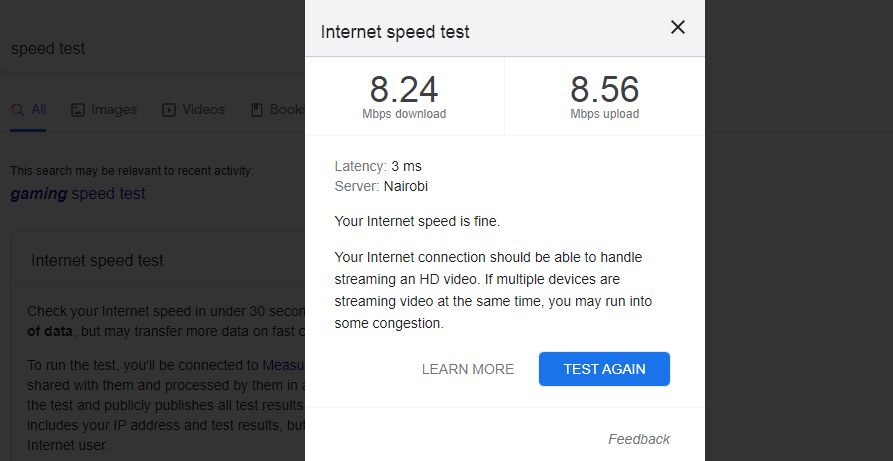
The first step is to determine what kind of Internet connection you have (cable, DSL, or fiber optics) and how fast that connection is.
You can use an Internet speed test site to see how fast your download speed currently is. You need to fix your slow Internet connection or else the file could take hours to download.
Connecting your PC with an ethernet cable and disconnecting other devices on the network can also help speed up your download time.
2. The size of the file being downloaded
Downloading files can be large, especially when downloading a new operating system like Windows 11. A large file is going to take longer to download than a smaller one. The setup file is about 4GB so be prepared to wait for a while.
3. The speed of your computer to process the download
Your computer’s memory (RAM) also plays a part in the download time. If you only have 256MB of RAM or less, the installation will take longer because your computer has less memory available to run the setup program.
On the other hand, if you’ve got more than 16GB of RAM, it’s going to be much faster because your computer can handle more at once.
4. Your location in relation to the host server
If a host server is located far away from your physical location, this can also affect download speed because data will take longer to travel back and forth between your computer and the host server.
How long does it take to install Windows 11 from Windows 10?
If you decide to upgrade from Windows 10 to Windows 11, the complete procedure will take up to 2 hours, during which time you will be able to use your computer as normal.
You will be prompted to restart your computer and wait for the installation procedure to be completed before continuing. This will take around 25 minutes, during which you cannot use your device in any capacity.
- How to install Windows 11 without data loss
- Windows 11’s download is stuck? Here’s what you should do
- Will upgrading to Windows 11 delete my files and programs?
How long does it take to install Windows 11 on HDD?
Installing Windows 11 on a hard drive computer normally takes 15 to 20 minutes, and installing Windows 11 on a solid-state drive computer typically takes 8 to 10 minutes.
How long does it take to install Windows from USB?
Why does it take so long to install Windows 11?
The present state of your machine may be taken into consideration. In the event that your computer is infected with viruses or malware and is already running at an abnormally slow speed, the update process to Windows 11 may be significantly longer than usual.
However, the processor and the hard drive are the two most critical elements affecting the time it takes for Windows 11 to update. If your computer has a powerful CPU, you can anticipate it to update more quickly.
In the case of an SSD, you should expect significantly faster installation and update times than with a conventional disk drive. Fortunately, most modern computers are equipped with solid-state disks (SSDs).
How can I make Windows 11 install faster?
- Clean up your hard drive – Removing files that you don’t need anymore is a great way to give your PC a little extra speed.
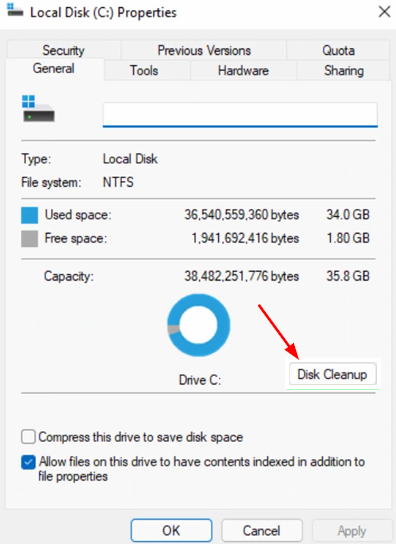
- Disable startup programs – If you don’t need a program to start automatically, select it and click Disable. Disabling a program won’t remove it from the list, but simply prevent it from running at startup.
- Uninstall bloatware – If you have a lot of bloatware and other random software installed on your computer, it can make it run slower. A lot of times, your computer will come with unnecessary or unwanted software pre-installed but if you don’t use them, get rid of them.
We hope that from this guide, you were able to get a clear picture of how long it takes to download Windows 11. Another easier method would be to perform an unattended installation especially where multiple PCs are concerned.
If you are still on the fence about which OS to go for, we have a side-by-side comparison of Windows 10 and Windows 11 to help you make that decision.
Let us know in the comments section which method of installation you used and how long the download took.
Переход на новую версию отличается от обновления тем, что в первом случае компьютер переходит с предыдущей версии Windows, например Windows 10, на Windows 11. Этот документ предназначен для ответов на вопросы о переходе на Windows 11.
Обновление гарантирует, что вам будут доступны последние функции и улучшения системы безопасности для текущей версии Windows. Если вы хотите обновить устройство и получить подробные сведения, изучите раздел Центр обновления Windows: вопросы и ответы.
Для получения ответов на некоторые возможные вопросы об переходе на Windows 11 выберите один из заголовков ниже. Под ним будут представлены дополнительные сведения.
Windows 11 предлагает новые функции и возможности для повышения производительности, разработанные для решения сложных задач в гибридном мире. Операционная система имеет полностью обновленный внешний вид, который помогает вам выполнять больше задач с меньшими нагрузками. Узнайте дополнительные сведения о новинках по адресу Windows.com/Windows-11.
Переход с Windows 10 на Windows 11 будет бесплатным. Однако из-за размера загрузки поставщик услуг Интернета может взимать плату за загрузки, выполняемые по лимитным подключениям.
Примечание: Для перехода на Windows 11 устройства должны соответствовать минимальным требованиям к системе в Windows 11. Часть функций Windows 10 недоступна в Windows 11. Требования к системе для некоторых функций и приложений Windows 11 будут превышать минимальные требования для Windows 11. Поиск информации о спецификациях, функциях и требованиях к компьютеру для Windows 11
По умолчанию файлы и данные будут перемещены при новой установке. Однако мы всегда рекомендуем создавать резервную копию перед установкой новой версии Windows. Если вы синхронизируете файлы с OneDrive, возможно, вам не потребуется создавать резервную копию.
Дополнительные сведения о начале работы с OneDrive см. в разделе Передача и сохранение файлов и папок в OneDrive.
Предполагается, что большинство программ и аксессуаров, которые работали с Windows 10, будут работать с Windows 11. За подробными сведениями по своим продуктам обратитесь к издателю программного обеспечения или изготовителю аксессуаров.
Время зависит от скорости подключения к Интернету. Загрузка и установка Windows 11 займет больше времени, чем обычное обновление компонентов Windows 10. Вы можете использовать компьютер во время загрузки и запланировать установку на определенное время, когда вам не нужно работать на компьютере.
Да, после обновления до Windows 11 у вас будет 10 дней, чтобы вернуться к Windows 10, при этом файлы и данные также сохранятся. Спустя 10-дневный период вам потребуется сделать резервную копию своих данных и выполнить «чистую установку», чтобы вернуться к Windows 10.
После определения того, какой компьютер вы будете использовать для запуска Windows 11, необходимо убедиться, что вы используете учетную запись Майкрософт, а резервная копия ваших файлов и папок находится на OneDrive. Ваши файлы будут по умолчанию переданы на устройство с Windows 11.
Дополнительные сведения о подготовке к Windows 11 приведены в разделе Подготовка к переходу на Windows 11.
Нужна дополнительная помощь?
Нужны дополнительные параметры?
Изучите преимущества подписки, просмотрите учебные курсы, узнайте, как защитить свое устройство и т. д.
В сообществах можно задавать вопросы и отвечать на них, отправлять отзывы и консультироваться с экспертами разных профилей.
На чтение 6 мин. Просмотров 7 Опубликовано
Прошло почти год с момента запуска Microsoft Windows 11, и за это время были добавлены новые функции и исправлены ошибки. Однако многие пользователи все еще переходят с Windows 10 на 11, и если вы один из них, вас, возможно, интересует время, необходимое для установки Windows 11.
Не только пользователи Windows 10, но и те, кто переустанавливает Windows 11 по какой-либо причине, могут захотеть узнать типичную продолжительность установки Windows 11. Ну что ж, здесь есть вся информация, которая вам нужна о времени, необходимом для установки Windows 11, и факторах, которые на это влияют.
Содержание
- Сколько обычно занимает установка Windows 11?
- Какие факторы влияют на время установки Windows?
- 1. Технические характеристики (доступные ресурсы)
- 2. Пропускная способность
- 3. Скорость передачи данных через USB
- Если возникли проблемы с серверами Microsoft
- Если у вас возникли проблемы с жестким диском (HDD/SSD)
Сколько обычно занимает установка Windows 11?
В идеальном случае установка Windows 11 на вашем компьютере не должна занимать больше 15-20 минут. Однако время установки Windows 11 может варьироваться в зависимости от разных настроек. Читайте далее, чтобы узнать больше об этом.
Какие факторы влияют на время установки Windows?
Хотя Microsoft значительно оптимизировал и улучшил процесс, все еще существуют несколько переменных, специфичных для вашего компьютера, которые могут влиять на время установки. Давайте ознакомимся с ними.
1. Технические характеристики (доступные ресурсы)
В зависимости от конфигурации вашего компьютера и доступных вам ресурсов, они могут оказывать значительное влияние на время установки Windows 11. В процессе установки Windows 11 настраивает, разбивает на разделы, устанавливает и выполняет множество других процессов для настройки вашего компьютера в соответствии с конкретными требованиями ваших аппаратных компонентов.
В то время как отсутствие графического процессора не вызовет никаких проблем, вы можете испытывать замедленную работу, если у вас недостаточно оперативной памяти, ограниченный процессор (из-за количества доступных ядер или теплового дизайна) или медленный SSD или HDD.
2. Пропускная способность
Пропускная способность и скорость сети являются переменными только в том случае, если вы пытаетесь установить Windows 11 через облако. Если вы используете восстановление или установочные носители, это не будет для вас фактором. Если речь идет о сетевой установке, загрузка может быть мгновенной, особенно если у вас есть гигабитное подключение через LAN.
Однако если вы используете Wi-Fi, ваш опыт может быть другим. Следующие факторы могут влиять на скорость загрузки и замедлить время установки при установке Windows 11 через облако.
- Скорость сети: Если у вас медленная сеть или текущая Wi-Fi сеть разделяется множеством подключенных устройств, вы будете испытывать медленные скорости загрузки, что приведет к более длительному времени установки.
- Ping: Чтобы передавать и устанавливать файлы без прерываний, загрузка требует стабильного соединения. Если у вас высокий пинг, который приводит к нестабильному соединению, вы будете испытывать увеличение времени установки из-за медленных загрузок.
- Wi-Fi диапазоны: Если вы находитесь в плотно заселенном или общественном районе с множеством Wi-Fi подключений поблизости, используемый вами Wi-Fi диапазон также может существенно влиять на время установки Windows 11. Это особенно верно, если вы используете 2,4 ГГц Wi-Fi сеть, что приводит к более медленным загрузкам.
3. Скорость передачи данных через USB
Если вы используете USB-накопители для установки Windows 11 на свой компьютер, то тип используемого USB-устройства может существенно влиять на время установки. Мы рекомендуем проверить спецификации USB-устройств, таких как внешний жесткий диск/SSD, флешка, внешний CD/DVD привод или другие внешние накопители, и сравнить их с соответствующими спецификациями USB. Это поможет вам оценить время загрузки, как объяснено в следующем разделе.
Доступность сервера также может повлиять на время установки Windows 11. Серверы Microsoft могут иметь проблемы с загрузкой, особенно после выпуска последних обновлений или исправлений для всех ПК. Ограниченная пропускная способность и доступность серверов могут привести к более длительному ожиданию. Кроме того, серверы в вашем регионе или ваш провайдер интернет-услуг также могут иметь свои проблемы или периоды простоя.
Хотя такие проблемы встречаются редко, они могут возникнуть и помешать вам установить Windows 11 на некоторое время. Проблемы с настройками DNS также могут влиять на загрузку в определенных ситуациях. Чтобы узнать больше об этих проблемах, обратитесь к соответствующему разделу ниже.
Время установки Windows 11 может варьироваться в зависимости от нескольких факторов. Если у вас хорошее интернет-соединение для облачной установки или быстрые скорости передачи по USB, то установка Windows 11 в идеале должна занять максимум 10-20 минут, при условии, что ваш CPU, RAM и HDD/SSD не являются ограничивающими факторами.
Если ваш CPU, RAM, HDD/SSD или другие аппаратные компоненты являются ограничивающими факторами, установка может занять от 20 до 40 минут. Если у вас сочетание этих ограничений, время установки может превысить час.
Ограничения сети также могут влиять на время загрузки и установки. При нормальном соединении время установки может составлять от 20 до 30 минут. Вы можете использовать указанные шаги, чтобы определить и подтвердить время загрузки и установки. Проведение теста скорости на вашем соединении поможет вам рассчитать скорость загрузки, которую затем можно использовать для оценки времени установки с использованием определенной формулы.
Если у вас ограничение скорости передачи по USB, это также может повлиять на время установки.
Медленные установки Windows 11 часто вызваны портами USB и их вариациями. Даже если у вас быстрая флешка USB, ваш ПК может иметь более медленный порт USB. Скорость жесткого диска (HDD/SSD) вашей системы также может быть ограничивающим фактором. В случае SSD, возможности порта вашей материнской платы или NVRAM вашего SSD могут ограничивать скорость.
При передаче данных порты или устройства USB по умолчанию переключаются на скорость старой версии, если они несовместимы. Например, если вы используете USB-флешку 3.0 с портом USB 2.0, скорость будет переключена на USB 2.0. Это также относится к различным вариантам USB Type-C. Приведенные ниже скорости могут использоваться для определения возможностей вашего текущего ПК и устройства хранения данных.
Примечание: Эти скорости могут быть достигнуты только в идеальных условиях без каких-либо ограничений совместимости или аппаратных ограничений.
- USB 1.1
- Скорость: 1.2МБ/с
- USB 2.0
- Скорость: 480МБ/с
- USB 3.0 (теперь известный как USB 3.2 Gen 1×1)
- Скорость: 600МБ/с
- USB 3.1 Gen 1 (теперь известный как USB 3.2 Gen 1×1)
- Скорость: 625МБ/с
- USB 3.1 Gen 2 (теперь известный как USB 3.2 Gen 2×1)
- Скорость: 1250МБ/с
Если возникли проблемы с серверами Microsoft
Вы можете проверить проблемы с серверами Microsoft, используя следующие ссылки. Любые проблемы обычно документируются и подтверждаются в течение нескольких минут, и исправление должно быть скоро доступно.
- Официальный статус обслуживания Microsoft
- DownDetector | Microsoft
- IsItDownRightNow | Microsoft
Если у вас возникли проблемы с жестким диском (HDD/SSD)
Мы не рекомендуем устанавливать Windows 11 на отказывающий жесткий диск, если вам срочно нужно использовать компьютер. Отказывающие диски могут сталкиваться с ошибками и повреждать файлы, что может вызывать проблемы не только во время установки Windows 11, но и при обычном использовании. Это может привести к непредвиденному поведению, ошибкам, сбоям системы, синему экрану и в худшем случае потере данных.
Мы рекомендуем либо установить Windows 11 на резервный диск, либо на внешний диск. Хотя это не идеальный вариант, он будет лучшим, чем использование отказывающего жесткого диска.
Мы надеемся, что этот пост помог вам определить, сколько времени займет установка Windows 11 на вашем ПК. Если у вас возникли дополнительные вопросы, пожалуйста, не стесняйтесь задавать их в комментариях ниже.
Не так давно в интернет утёк образ с билдом Windows 11 для разработчиков. В этой статье мы на него посмотрим. Но естественно стоит уточнить, что это не альфа, не бета и тем более не релиз кандидат или RTM сборка.
Всё что показано может к релизу изменится.
Полученные результаты в будущем мы ещё сравним с релизной версией.
Данная статья имеет две глобальные части: изменения в том, что видно (установщик, интерфейс и т.д.) и то, что не видно (стабильность работы, баги, изменение производительности).
Часть 1. Внешние изменения.
Процесс установки. Новые меню, длительность установки.
Ну и как и в любой другой операционной системе начинается всё с установки.
К слову — все тесты я проводил не на виртуальной машине.
Я накатил всё по чесноку, экран захватывал картой захвата и т.д. В общем — я не только установил систему, но мы сможем корректно говорить и о производительности. Windows 10, также как и 11 я специально поставил свежую для объективности тестов и набор софта на обеих системах идентичный.
Что касается установки, то меню похожи на то, что я вам показывал в Windows 10X, но отличия есть.
Но если говорить про начало установки, то это меню ещё из инсталлятора для Windows 7. В общем — процесс привычен, что я считаю плюсом, так как сложнее накосячить с выбором раздела под установку.
Дальше меню как бы и новые, но на самом деле — они дублируют все старые меню из инсталлятора Windows 10, только с другим интерфейсом.
И к слову — за годы выпуска Windows 10 меню его инсталлятора тоже несколько раз менялись. Но это изменение, конечно, кардинальнее. Поэтому пришлось потратить на секунд 30 больше времени на то, чтобы найти меню для создания автономной, то есть локальной, учётной записи. Майкрософт постарались его спрятать, но оно в инсталяторе — есть.
Время установки (Windows 10 vs Windows 11)
Я на этом акцентировал внимание потому что я естественно для сравнения работы поставил и Windows 10, и в том числе засекал время необходимое для установки этих двух операционных систем.
Обе системы я ставил с одной и той же флешки и на одном и том же железе — i9 9900k в стоке.
Начиная с установки, включая все меню для windows 10 первый этап шёл 4:40, до перехода в главное меню настройки прошло 7:26, а рабочий стол я получил спустя 9:56.
В Windows 11 я немного затупил на этапе выбора раздела, потратив там примерно на 30 секунд больше времени и первый этап занял 5:08, появление главного меню настройки произошло на 7:29, где опять же я потратил больше времени из-за поиска выбора локальной учётной записи, и рабочий стол я увидел спустя 11:47 секунд.
то есть процесс установки занял почти на 2 минуты больше времени, но стоит отметить, что примерно одна из этих двух минут — это то, что я дольше копался при установке. То есть на деле разница по времени установки примерно 1 минута.
Но не всё так просто.
Настройка оборудования и автоматическая установка драйверов (отличия Windows 10 и Windows 11)
Microsoft поменяли логику событий. Дело в том, что в Windows 10 настройка внешних устройств происходит после появления рабочего стола. То есть уже в процессе работы системы отображаются новые обнаруженные устройства, автоматически устанавливается драйвер на видеокарту и т.д.
В Windows 11 — установка драйверов на все обнаруженные устройства происходит до появления рабочего стола. Это во-первых позволяет не видеть кучу лишних уведомлений, а во-вторых иногда в Windows 10 из-за отсутствия фирменного драйвера стоит неверное разрешение экрана и при фоновой установке драйвера уже в процессе работы системы моргает экран. В Windows 11 такого не происходит, но всё же на Windows 10 можно уже начать настройку другого софта на минуту раньше.
Требования к дисковому пространству (Windows 10 vs Windows 11)
Теперь давайте посмотрим какая из систем больше занимает места на диске.

Windows 10 после установки занимала 30 ГБ, после установки всех обновлений объём вырос до 38,6 ГБ,

но после чистки диска после обновлений, что я лично сразу делать не рекомендую — занимаемое пространство чистой системы составило 32,8 ГБ.

В Windows 11 крупных обновлений не было и чистая система занимает около 27,6 ГБ. Однако к релизу размер будет больше, так как в этой сборке меньше фирменного софта, чем в Windows 10. В общем — по объёму, вероятно, будет тоже около 30 ГБ, как и в Windows 10.

Требования к подсистеме памяти (потребление RAM Windows 10 vs Windows 11)
Windows 10 требует от 1,9 до 2,1 ГБ памяти.
Windows 11 от 2,2 до 2,4 ГБ памяти. Иными словами — требования к оперативной памяти выросли на 200-300 МБ. Учитывая скорый выход DDR5 с планками гиганских объёмов, не думаю, что будет актуально покупать планки объемом меньше 16 ГБ, но для старых ПК дополнительные 200-300 МБ может быть значимо.
Время холодного и горячего запуска Windows 10 vs Windows 11
Ну и так же я замерил время запуска системы.
Думаю многие в курсе, что для систем есть разница — холодный или горячий запуск. Я естественно проверил оба варианта.
Как раз из-за этого теста я ставил локальные учетные записи и на Windows 10 и на Windows 11, иначе время зависело бы и от скорости аутентификации.
Холодный запуск дольше у Windows 11. Около 19 секунд против примерно 14 у Windows 10.
А вот загрузка после выключения компьютера — наоборот быстрее на Windows 11. Хотя незначительно 8 секунд против 9.
Особенности интерфейса Windows 11
Ну и теперь по интерфейсу.
Панель задач
Думаю главное отличие — это меню задач, то есть нижняя панель. Она стало толще, и иконки приложений теперь по умолчанию по центру.
Нет привычного меню пуск. Есть раздел с приложениями, там же рекомендации где собраны последние открытые программы и файлы.
Есть кнопочка перехода на список всех программ.
Как отключить раздел рекомендаций я не нашёл. На мой взгляд — он занимает слишком много места. Как изменить его размер я тоже не нашёл.
А вот вернуть значки влево — это можно. Соответствующая настройка для меню есть.
Из важного для нижней панели — это то, что пропала функция создания своих панелей. Будем надеятся, что к релизу её вернут обратно, так как функция эта довольно удобная, удобнее чем обычный меню пуск любых версий виндовс. В общем-то опытные виндоводы пуском никогда и не пользовались, ни в десятке, ни в семёрке, ни в более ранних версиях, потому что собственные панели — это собственные панели, ты делаешь её сам для себя ровно так как тебе удобно.
Ещё странная вещь — на нижнюю панель нельзя для закрепления программы просто перетащить ярлык.
Удивительно но на это нарисовали даже специальный крестик, я его больше нигде в интерфейсе не встречал. Почему то время, которое было потрачено на рисование крестика не потратили на то, чтобы реализовать закрепление значков перетаскиванием для меня пока остаётся загадкой.
Ну а так — закрепить значки можно через контекстное меню.
Меню деления экрана
Вторая вещь, которая сразу бросается в глаза — это появление нового меню для деления экрана при наведении на кнопку развернуть окно в полный экран.
Это меню позволяет делить экран на две, три или четыре части. На 3 раньше разделить было нельзя, ну и меню этого не было в принципе. Деление на половину и четверти — тоже никуда не делось и как и ранее оно доступно через комбинацию win и стрелки. А вот сделать через win и стрелки деление на трети — нельзя.
Ещё по умолчанию в Windows 11 выключена функция шейкер, когда можно свернуть все окна кроме активного, если им потрясти. Но вернуть эту функцию можно в настройках в том же меню, где настраивается новое всплывающее меню для деления экрана.
Меню это тоже можно выключить, и также можно детально настроить поведение окон при их подстраивании друг к другу. В общем — в этой части сделали всё хорошо. Работает ровно так как ты это ожидаешь.
Закругление окон
Ещё одна вещь,которая сразу бросается в глаза — это закругление окон.
Работает оно и в старых окнах которые использовали стандартные Windows Api. Но пока есть и сложности с этой функцией. Например виндосовсеие ножницы пока не научились делать скриншоты окон с закруглениями, делая прямоугольные границы, вместо скруглённых, хотя сами ножницы имеют в том числе и функцию свободного захвата областей, так что сделать захват окон не захватывая углы — можно было бы.
Обновлённый проводник
Хуже всего выглядит новый проводник (выглядит он как старый, но с новыми цветными значками он похож на торговый центр завешанный цветастой рекламой), особенно в тёмном стиле.
Все части окна как-то криво выровнены, то что их можно выравнивать вручную ситуацию не спасает. Надеюсь к релизу с этим что-то сделают.
Ещё одно маленькое обновление проводника — это действия по открытию папок в случае если запрашиваемый жёский диск запаркован. Раньше проводник показывал папки из имеющихся закешированных данных до того как диск не раскрутиться, и если это происходило долго, то система немного подвисала. Теперь же проводник не позволяет ничего открывать до тех пор пока диск не раскрутиться.
Ну и ещё в проводнике изменили отображение стандартных значков, теперь они цветные и изменили межстрочных интервала для отображения папок и файлов.
Теперь на экран помещается меньше строк. опять же и более толстый пуск делает рабочее пространство меньше. Настроить и толщину панели и шаг папок я не нашёл где. так что эффективность рабочей области компьютера сильно снизилась. Но справедливости ради стоит отметить, что это общий тренд сейчас такой. Допустим недавно обновился Firefox и его верхние панели тоже стали толще, отобрав часть рабочего пространства страницы.
Будем надеятся этот тренд быстро пройдёт и опять станет важным — дать пользователю наиболее крупную рабочую область, текущий расклад снижает эффективность работы за компьютером.
Но суть более толстых меню — это, конечно, удобство работы на сенсорных экранах.
Однако — Windows умеет определять есть ли сенсорный экран, так что сделать так чтобы всё было толще только с сенсорными экранами — а с обычными оставить как есть — пока не поздно. Надеюсь к релизу Microsoft это сделает.
Двухступенчатая тёмная тема
Ну и коли я уже показал тёмную тему, то стоит отметить, что в Windows 11 тёмная тема двухступенчатая.
Можно сделать тёмную тему всего, а можно сделать тёмную тему только нижней панели и нового пуска. А остальное оставить светлой темой. Учитывая то, как жутко выглядит проводник в тёмной теме сейчас — данная настройка совершенно не лишняя.
Ну и вообще надеюсь что к релизу проводник переделают, сделают нормальным деление его на части, а не этот кривой конструктор, а так же добавят вкладки.
Меню для виджетов
Ещё из важных особенностей — это новое меню с новостями и виджетами, но его я показать не могу, так как в локальной версии оно не доступно.
Но в целом — штука странная.
Получается, что есть отдельное меню с уведомлениями, которое есть и в Windows 10 и есть отдельное меню с новостями и виджетами и они имеют разные размер и разный дизайн и анимации. Может быть дизайн приведут к общему виду, но пока жуткая разносортица.
Потребность в двух разных меню, вместо одного более функционального пока для меня тоже не совсем понятна. Лично на мой взгляд хватило бы и одного меню. тем более — блок настроек — это по сути тоже виджет. То есть системные уведомления и уведомления от приложений в одном меню, и виджет настроек в нём же, а часть информации в виде новостей и другие виджеты будут в другом меню. В общем — странно это всё.
Часть 2. Внутренние изменения
Внешний вид — внешним видом, но операционная система — это прежде всего та штука, которая позволяет запускать ПО и которая должна наиболее корректно распределять ресурсы компьютера.
Операционная система может замедлить работу софта или наоборот сделать её быстрее, на одном и том же железе.
Баги
И этот раздел начнём с багов.
Первое — это то, что конкретно у этой сборки проблемы с кириллицей.
Система изначально английская с подгрузкой русской локализации. Обычно в таких системах нет проблем с кириллицей, но у этой системы проблемы есть. Причём в некотором ПО работает всё нормально, а в некотором — нет.
Проблема тоже проявляется по разному.
Например афтербёрнер абаркадабрит.
А бенчмарк ATTO просто не показывает кириллические символы в некоторых меню.

Есть проблемы и по запуску программ в кириллических папках. Допустим установщики не все запустились при наличии кириллицы в пути где они лежат.
Есть проблемы и по совместимости.
Например старая версия автобёрнера отказалась устанавливаться в Windows 11.
Ещё возникали ошибки установки компонентов Windows. В частности .net библиотек новых версий.
Однако приложения использующие новые библиотеки — работали нормально. Моё предположение, что часть библиотек уже было в системе и установщик софта не имел такого сценария развития событий.
Это к слову о том, что некоторые считают, что кроме интерфейса ничего не поменялось. В общем — поменялось, иначе бы и локализации вставали нормально и проблем по совместимости бы не было.
Естественно я тестировал систему бенчмарками и играми. Касаемо багов — внутренний анализатор загруженности железа в игре WWZ не смог на API вулкан верно считывать процент загрузки видеокарты.
На саму игру это не влияло, но если бы была включена функция динамического скейлирования в игре — этот баг в работе с API Вулкан на Windows 11 мог бы приводить к неверному расчету доступного разрешения рендеринга.
В остальном каких-то серьезных багов я не заметил. Система уже достаточно стабильная для длительной работы и установки софта. А софт я ставил по большей части чтобы проверить работоспособность, мало что из установленного было именно для тестов.
В общем учитывая то, что данная система не дошла даже до этапа распространения по быстрому кругу обновлений для инсайдеров — то стабильность можно оценить как очень хорошую.
На быстром круге подобные баги вполне были бы обыденными.
Изменение производительности (Windows 10 vs Windows 11)
Начнём обычных бенчмарков.
3D Mark TS.
Есть небольшое преимущество у Windows 10. По процессорным баллам — разница около 300. Это чуть выше погрешностей. По видеоподсистеме — разница в рамках погрешности теста.
Ещё я протестировал 3D Mark APi бенчмарк.
Он правда считается устаревшим, и в текущий момент из него убрали вывод значений вызовов на отрисовку для DX12.
Ну и вообще у него довольно большой разброс значений, поэтому его так быстро отправили на пенсию.
тем не менее по нему можно оценить эффективность обработки вызовов на отрисовку в разных API: DX 11 в сигнл режиме, DX11 в мульткоре, DX12 и вулкане.
Результаты показали, что различия Windows 10 и 11 не выше погрешностей тестирования.
К играм мы ещё вернёмся позже.
7-Zip — различия в рамках погрешностей теста.
Win-rar — Windows 10 быстрее, чем 11 и почему так я в будущих тестах покажу. Это не случайные показания, десятка действительно в этом тесте должна быть быстрее, чем 11.
Cb R15 разница не превышает погрешностей.
Cb R20 — разница тоже не превышает погрешностей.
Короче — пока глобальной разницы не видно, но всё же видно, что разница есть.
Далее для того чтобы симулировать различные задачи я использовал бенчмарки входящие в состав пакета Sandra от sisoftware.
Ну и критериев оценки я задал намного больше, порядка 60-ти
Отчёты по тестам:
Windows 10 CPU:
Windows 11 CPU:
Windows 10 GPU:
Windows 11 GPU:
Сводные диаграммы по тестам:
Тут вы можете увидеть разницу между Windows 10 и Windows 11. Видно, что в большинстве тестов — значения в рамках погрешностей.
Но — не все.
В блоке научных расчётов двойной точности Microsoft что-то поломали и производительность на умножении матриц упала на треть, а в расчётах быстрого преобразования Фурье на 11%.
Итоговая разница по блокам научных расчётов двойной точности по мнению сандры — “-22” %.
В общем -после релиза финальной Windows 11 надо будет проверить — исправили этот косяк или нет.
Дальше начались отличия в расчетах для неройсетей одинарной точности.
Windows 11 почти на 7% обогнала десятку в расчётах на обученных свёрточных нейросетях.
Но при этом почти на 5% отстаёт при обучении в рекурентных нейросетях.
В общем — видно, что в этой части microsoft какую-то работу проделывали, но пока не везде всё работает гладко.
дальше отличия при работе через фреймфорки.
Опять же напомню, что какие-то трудности были и с установкой компонентов от .net что намекает на то, что microsoft что-то там переделали.
Ну и результаты показывают, что пока что переделали не в лучшую сторону.
Вычисления с плавающей точкой одинарной точности показали падение производительности более, чем на 14%. Но в целом — падение есть во всех типах задач, что есть в бенчмарках. Короче — выделение ресурсов компьютера через фреймворки — стало ещё хуже, чем было. Хотя казалось бы — куда ещё хуже, чем было? Посмотрим что будет на релизе, но возможно были внесены какие-то изменения, которые позволили увеличить поддержку разных систем, то есть сделать среду более кроссплатформенной, из-за чего на x86 производительность упала и такой она останется и на релизе Windows 11.
Что касается тестов GPU то тут в целом везде разница на уровне погрешностей кроме транскодирования видео.
Вообще можно было бы сделать тесты из кучи кодеков в другую кучу кодеков, этого бы хватило ещё на сотню тестов, но, честно говоря, к этому моменту я уже изрядно вымотался, но удачно попал на замедляющийся вариант.
В общем — поддержка кодирования из WMV, он же VC1 в h.264 была ухудшена. Не сказал бы, что это сейчас важная задача, VC1 уже давно устарел, тем не менее — скорость кодирования упала.
Ещё одно отличие но уже в сторону роста производительности Windows 11 — это обработка изображения фильтром типа имитации картины маслом. Этот вид расчёта на видеокарте ускорился на 6%, в сравнении с Windows 10.
Короче — по видеокартам значимого ничего в Microsoft не сломали, поломали только из незначимого.
ну и теперь перейдём к тестам ОЗУ.
По задержкам — разница в рамках погрешностей, а вот ПСП на Windows 11 она немного снизилась.
Возможно введены какие-то новые системы безопасности или что-то такое. И тогда это падение останется, а возможно это какие-то проблемы в работе, и в релизе это исправят, в будущем это тоже проверим.
Но именно с этой разницей я связываю то, что в Win-rar Windows 10 быстрее, чем Windows 11. Win-rar сильно реагирует на изменение в ПСП и латентности памяти.
Производительность в играх
Ну и теперь переходим к играм. Вернее игра будет одна, но в двух разных API и всего в 4-х разных случаях тестирования по три прогона в каждом случае, ну или всего 12 прогонов теста одной игры.
DX11 с упором в процессор
DX11 с упором в видеокарту
API Vulkan с упором в процессор
API Vulkan с упором в видеокарту
Процессор i9 9900k в стоке
Оперативная память 2133 МГц 2*8 ГБ в стоке
Видеокарта RTX 2070 в стоке
DX11 упор в процессор.
По графикам времени кадра — разницу не видно, так что предлагаю рассмотреть график распределения вероятности времени кадра.
Напомню, что тут — толстое начало в области низких FPS свидетельствует о наличие микрофризов, а общую производительность можно оценивать по смещению графиков влево или вправо. Чем график правее, тем выше производительность.
В области FPS от 100 до 150 видно едва превышающее погрешности преимущество Windows 11. Во всех остальных диапазонах FPS — результаты в рамках погрешностей тестирования. Собственно по 3 прогона я делал именно для оценки погрешностей.
На API вулкан по графика времени кадра — опять сложно увидеть разницу по общим значениям, но можно увидеть что в начале теста на Windows 10 есть больше длинных кадров.
Дальше рассмотрим тесты на графиках распределния мгновенного FPS.
Тут по более толстому началу графиков на Windows 10 как раз видны эти долгие кадры, которых нет на графиках для Windows 11.
По остальным областям FPS — разница в рамках погрешностей тестирования.
Ну и так же стоит отметить, что то, что игра не могла правильно определять процент загрузки видеокарты — на производительности не отразилось.
теперь посмотрим как дела обстоят при упоре системы в этой же игре в видеокарту.
DX11 по графикам времени кадра видно в серединной части теста небольшоё перевес в сторону Windows 11, графики времени кадров чуть ниже.
На распределениях — эта разница становится более очевидной. Понятное дело — что разница совсем небольшая, но и железо у нас идентичное, а производительность изничего — это всегда приятно.
Перейдём на API Vulkan.
На графиках времени кадра опять примерно на середине теста видно небольшое преимущество Windows 11.
А вот на распределениях видно, что преимущество по сути взялось просто от разбросов результатов.
По сути — разницы в показаниях нет. Если бы мне сказали, что это просто 6 тестов сделанных на одной системе я бы никакого подвоха бы не заметил.
Выводы
Ну и коротко лично моё мнение о Windows 11. Оно, конечно, может отличаться от вашего.
Мне в целом — система понравилась. Не нравиться, что очень много места отбирают не нужные рекомендации, наличие двух меню с виджетами разных стилей и то, что пропала возможность делать свои панели. Это всё вещи поправимые. ну и проводник пока что странный, надеюсь с ним к релизу что-то сделают нормальное. По работе — уже сейчас видно, что супер критичных косяков на старте не будет, потому что их не так много и сейчас. Сама система выглядит свежо, в духе современных стилей. В целом — всё привычно, но есть мелкие новые вещи. Система не вызовет особых сложностей при переходе у пользователей, включая людей старшего возраста, скорее всего само обновление будет отлично ложиться на десятку, так как разница между системами не такая уж и большая. Проблем с драйверами как было с вистой тоже не будет. Проблем с глобальной совместимостью софта, как в Windows 10X — тоже не будет. В общем — должно всё пройти не хуже обычных полугодовых обновлений. Конечно, косяки будут какие-то и на релизе, это же Windows. Но в целом — пока всё норм. Напомню, когда я обозревал Windows 10X у которой было до несостоявшегося релиза несколько месяцев — вердикт у меня был совершенно противоположный, но и сами майки тогда эту Windows и отменили. тут же надо только шлифануть, благо сейчас компания получает от людей фитбек, включая и это и подобные ему видео и ваши комментарии, и к релизу главные косяки — уберутся.
Видео на YouTube канале «Этот компьютер»
Настраиваем устойчивый к блокировкам VPN сервер за 10 минут
Intel ARC A750 | лучшая по цена/производительность… Но есть нюанс…
Как нейросети погубят интернет?
Что Mundfish будет дальше делать со вселенной Atomic Heart?
Какое железо выйдет в 2023 году?
Что ждать на канале в 2023 году и итоги 2022
Железные (и не только) итоги 2022 года.
Как создать свой VPN за 5 минут?
Улучшит ли работу охлаждения обычная проставка под вентилятор?
Прокачиваем вентиляторы. Можно ли сделать компьютер тише и холоднее?
Собрал топовый ПК за 1500 рублей (в PC Building Simulator 2)
Какая производительность у маленьких (эффективных) ядер intel?
За последние десятилетия установка Windows становилась все проще и доступнее неопытным пользователям. Ушли в прошлое загрузочные дискеты с MS-DOS, ввод длинных ключей продукта, загрузочные CD-ROM сменились удобными флешками. А затем, с появлением Windows 10, Microsoft создала удобный инструмент Media Creation Tool, который сам скачивает свежую версию Windows и записывает ее на флешку, делая ее загрузочной. Вам остается только загрузиться с флешки на новом ПК и установить Windows, следуя простым подсказкам.
Все изменилось около двух лет назад, когда Microsoft стала буквально навязывать пользователям создание учетной записи Microsoft при чистой установке Windows, скрывая опцию создания локального аккаунта, которым пользуются большинство пользователей. А с выходом Windows 11 в 2021 году многие пользователи достаточно шустрых ПК, которые справлялись с Windows 10, узнали, что их компьютеры не подходят для Windows 11.
Системные требования Windows 11 стали довольно жесткими:
- Процессор: с частотой 1 ГГц или более быстрый 64-разрядный процессор с 2 ядрами, как минимум 8-го поколения Intel (поддерживаются некоторые процессоры Intel 7-го поколения) или AMD Ryzen 2000.
- Оперативная память: 4 гигабайта памяти.
- Место на накопителе: 64 гигабайта.
- Прошивка: UEFI, Secure boot, микросхема TPM 2.0
- Видеокарта: DirectX 12, совместимая с драйвером WDDM 2.0.
Довольно быстро выяснилось, что эти системные требования можно обойти и Windows 11 вполне шустро работает и на старых компьютерах, но вот сам метод их обхода с интеграцией ветки реестра при установке Windows был очень неудобен, а неопытный пользователь мог и вовсе не справится с ним.
Microsoft ввела ограничения для россиян
Но с самой главной проблемой при установке Windows столкнулись пользователи из России и Беларуси в 2022 году, когда Microsoft объявила о постепенном сокращении своего бизнеса в России. Теперь при попытке скачать образ Windows 11 или средство создания загрузочной флешки с официального сайта Microsoft можно заметить сообщение о прекращении продаж продуктов и услуг в России на главной странице сайта.
А при попытке скачать ISO-файл с Windows нас встречает сообщение об ошибке:
В данный момент не удается выполнить ваш запрос. Эту службу запрещается использовать некоторым пользователям и лицам, а также в определенных расположениях. По этой причине использование технологий, которые обеспечивают анонимность или скрывают расположение, при подключении к этой службе обычно не разрешается.
Как видите, из простого и удобного процесса, доступного новичку, установка Windows 11 в 2023 году превратилась в квест, чтобы решить который, нужно обладать достаточными техническими знаниями. Но сегодня мы сделаем это просто и легко, воспользовавшись сторонними инструментами. А для начала, давайте скачаем свежий образ Windows 11.
Обходим ограничения и скачиваем Windows 11
Несмотря на то, что Microsoft не разрешает «использование технологий, которые обеспечивают анонимность или скрывают расположение» мы рискнем ими воспользоваться. Для этого зайдите в магазин расширений вашего браузера и введите в поиске расширений «VPN». Первые результаты в выдаче обычно будут бесплатными VPN-сервисами, которыми пользуется множество пользователей и установить их можно без опасений, тем более, что потребуется они нам буквально на несколько секунд.
Я установил расширение Hola VPN, снова зашел на сайт Microsoft и выбрал Windows 11 нужной редакции. Теперь можно без проблем получить ссылку на скачивание нашего ISO-файла, но не спешите на нее нажимать. Если начать скачивание с бесплатным VPN, ожидание окончания скачивания файла ISO, который весит уже более пяти гигабайт, займет несколько часов, если не суток. Поэтому щелкните правой кнопкой мыши по кнопке «64-bit Скачать» и выберите «Скопировать ссылку».

Эту ссылку просто вставьте в другой браузер или отключите VPN и введите в адресную строку вашего основного браузера и начнется скачивание образа Windows с нормальной скоростью, в зависимости от скорости вашего интернета.
Создаем загрузочную флешку с Windows 11
Теперь нам осталось создать установочную флешку Windows 11 без проверки TPM 2.0 и Secure Boot. Даже если в вашем ПК включен TPM 2.0, я рекомендую создать флешку без требований наличия доверенного платформенного модуля (TPM, Trusted Platform Module). Это позволит установить Windows 11 на любой ПК, да и само наличие этого модуля не нужно большинству пользователей. У меня он отключен, так как его реализация на системах AMD может вызывать проблемы со стабильностью, выражающиеся в фризах и заиканиях звука.
Самый простой метод создания загрузочной флешки с Windows 11 с отключением проверки на наличие модуля TPM 2.0 и включенной безопасной загрузки (Secure Boot), а заодно и наличия 4 ГБ ОЗУ — это использование популярной утилиты Rufus, предназначенной для записи образов Windows на флешки. Важно использовать последние версии утилиты, которые можно скачать с официального сайта.
Запускаем утилиту, указываем ей наш ISO-файл.
Но никаких опций по отключению проверки TPM 2.0 и Secure Boot пока не видно. Не переживайте, они появятся после нажатия кнопки «Старт». А заодно можно активировать создание локального аккаунта с нужным вам именем, что очень удобно.

Итоги
Как видите, скачать и установить Windows 11 все еще можно довольно быстро и легко. А вот время создания загрузочной флешки и установки Windows 11 сильно зависит от типа используемой флешки. Многие до сих пор по привычке используют для установки Windows старые флешки USB 2.0 объемом 8 ГБ, но их скорости часто оставляют желать лучшего. Современную быструю флешку можно купить всего за несколько сотен рублей, например, в Регарде наиболее популярны вот такие модели: Kingston DataTraveler Exodia M Black/Blue, SanDisk Ultra Luxe и Kingston DataTraveler Exodia.
Более 550 блогов автора Zystax обо всем, что связано с компьютерами, Windows и играми.
рекомендации
4070 MSI по старой цене дешевле Palit
13900K в Регарде дешевле чем при курсе 60
Ищем PHP-программиста для апгрейда конфы
Пишите в комментарии, а как вы устанавливаете Windows 11?